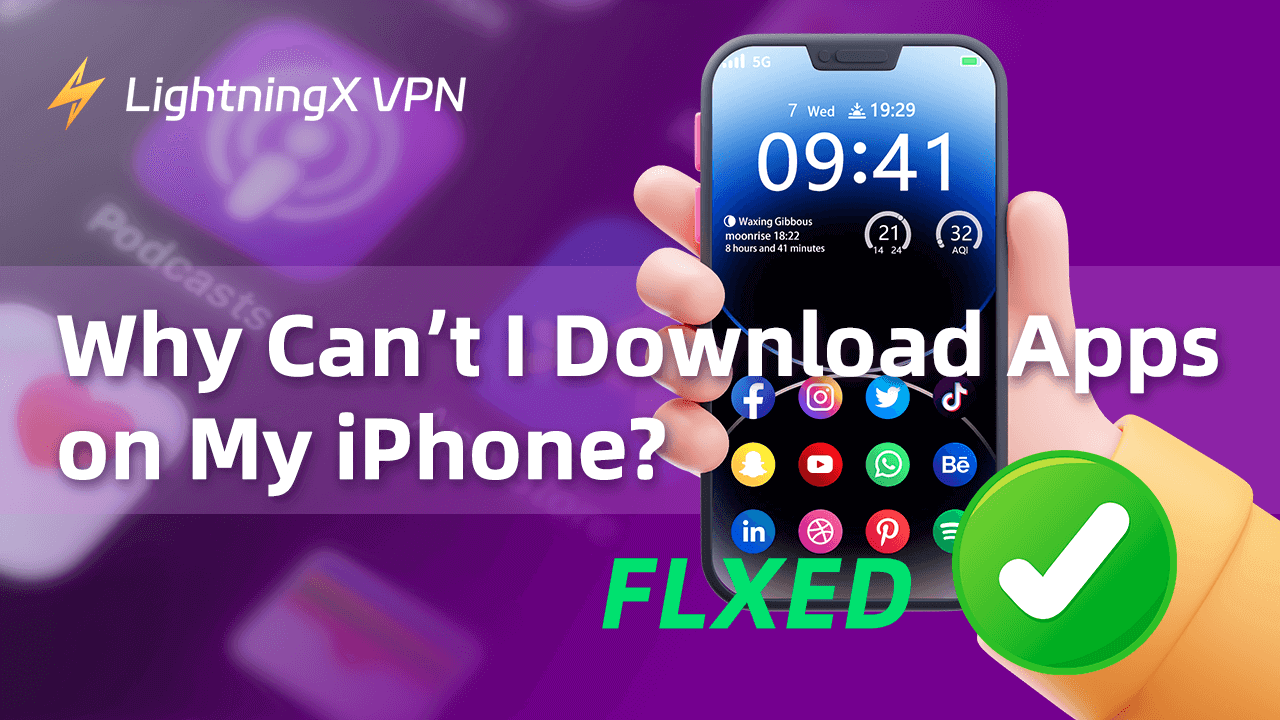¿Por qué no puedo descargar aplicaciones en mi iPhone?
En general, descargar aplicaciones en un iPhone es un proceso sencillo. ¿Quieres descargar una aplicación en tu iPhone pero no puedes? Consulta las razones comunes que pueden causar este problema y prueba las posibles soluciones para solucionarlo.
¿Por qué no puedo descargar aplicaciones en mi iPhone?
- Espacio de almacenamiento insuficiente en tu iPhone.
- Tu conexión de red puede no ser estable.
- Las versiones desactualizadas de iOS pueden causar problemas con la descarga de aplicaciones en tu iPhone.
- La aplicación puede no estar disponible en tu región o país.
- El método de pago de tu Apple ID puede tener problemas.
- Problemas con tu Apple ID o App Store pueden causar errores en la descarga de aplicaciones.
10 soluciones para “¿Por qué no puedo descargar aplicaciones en mi iPhone?”
Si no puedes descargar una aplicación en tu iPhone, puedes probar los 10 consejos a continuación para solucionar el problema.
Solución 1. Reinicia tu iPhone y reinicia el App Store
El primer paso que puedes tomar es reiniciar tu iPhone. Reiniciar tu iPhone es un método simple pero efectivo para solucionar varios problemas en tu dispositivo, incluidos errores de descarga de aplicaciones, problemas de rendimiento, etc.
Para reiniciar tu iPhone, puedes presionar y mantener presionado el botón de encendido y el botón de subir o bajar volumen al mismo tiempo. Hasta que veas el control deslizante de apagado en tu pantalla, arrastra el control deslizante hacia la derecha para apagar tu iPhone. Después de unos segundos, puedes presionar el botón de encendido para encender tu iPhone.
Luego, puedes abrir el App Store para ver si puedes descargar la aplicación en tu iPhone.
Solución 2. Verifica el almacenamiento en tu iPhone
Asegúrate de que tu iPhone tenga suficiente espacio de almacenamiento para descargar e instalar la aplicación.
Cómo verificar el almacenamiento en tu iPhone:
- Ve a Configuración en tu iPhone.
- Toca General.
- Selecciona Almacenamiento del iPhone. Verifica si el almacenamiento de tu iPhone está lleno. Si es así, puedes eliminar algunas fotos, videos, archivos o aplicaciones para liberar espacio en tu dispositivo.
Después de esto, intenta descargar la aplicación nuevamente para ver si se descarga correctamente.
Solución 3. Verifica tu conexión a Internet
Una conexión a Internet débil o inestable puede causar fallos en la descarga de aplicaciones en tu dispositivo iOS. Asegúrate de tener una buena y estable conexión a Internet.
Verifica si tu Wi-Fi o Ethernet está bien conectado y tiene una señal fuerte. Puedes abrir una página web o transmitir un video para ver si se abre sin problemas.
También puedes desconectar y volver a conectar tu Wi-Fi, acercar tu iPhone al router o reiniciar tu router y módem. Luego intenta descargar la aplicación objetivo en tu iPhone nuevamente.
Solución 4. Actualiza tu iPhone a la última versión
A veces, las versiones desactualizadas de iOS pueden causar problemas de descarga de aplicaciones en tu iPhone. Si no puedes descargar una aplicación en tu iPhone, es posible que la aplicación no sea compatible con tu versión de iOS. Puedes actualizar tu iPhone a la última versión para ver si ayuda a solucionar el problema.
- Ve a Configuración en tu iPhone.
- Toca General.
- Toca Actualización de software.
- Si ves una nueva actualización para tu iPhone, toca Actualizar ahora y sigue las instrucciones para actualizar tu iPhone a la última versión.
Solución 5. Cierra sesión en el App Store y vuelve a iniciar sesión
Los problemas con tu Apple ID o el App Store pueden causar el problema de “no puedo descargar aplicaciones en el iPhone”. Puedes cerrar sesión en el App Store y volver a iniciar sesión para intentar descargar la aplicación nuevamente.
- Abre el App Store en tu iPhone.
- Toca el ícono de tu perfil en la esquina superior derecha.
- Toca “Cerrar sesión” para cerrar sesión en el App Store.
- Luego, puedes volver a iniciar sesión con tu cuenta de Apple ID y contraseña. Intenta descargar la aplicación objetivo nuevamente.
Solución 6. Usa una VPN para descargar aplicaciones restringidas por región
Si no puedes descargar una aplicación en tu iPhone, es posible que la aplicación no esté disponible en tu país. Puedes intentar usar una herramienta VPN que te ayude a sortear las restricciones geográficas y desbloquear todos los sitios web y plataformas en todo el mundo.
LightningX VPN es una poderosa herramienta VPN que ofrece más de 2000 servidores en más de 70 países, sin límites de ancho de banda o velocidad. Te permite acceder fácilmente a aplicaciones restringidas por región, incluidos YouTube, Instagram, Twitter, Facebook, TikTok, Netflix, Disney+ y más.
Este VPN para iPhone es ultrarrápido, estable y seguro.
También está disponible en Windows, macOS, Android, TV, Linux, Chrome, Firefox, Edge.
- Puedes ir al App Store en tu iPhone y buscar “LightningX VPN” para instalarlo en tu dispositivo.
- La primera vez que instales LightningX VPN en tu dispositivo, obtendrás una cuenta de prueba. Para disfrutar de todos los servidores y funciones ilimitadas, puedes suscribirte a un plan pago. Es muy barato.
- Toca “Inicio” para conectarte a un servidor seleccionado automáticamente. También puedes hacer clic en “Modo y ubicaciones” para seleccionar otra ubicación de servidor preferida.

Solución 7. Cambiar la región de tu App Store
Puedes cambiar temporalmente la región de tu App Store para descargar las aplicaciones que no están disponibles en tu país/región.
- Ve a Configuración en tu iPhone.
- Toca tu perfil en la parte superior.
- Selecciona “Medios y compras”.
- Toca Ver cuenta.
- Selecciona “País/Región” para cambiar la región de tu Apple ID.
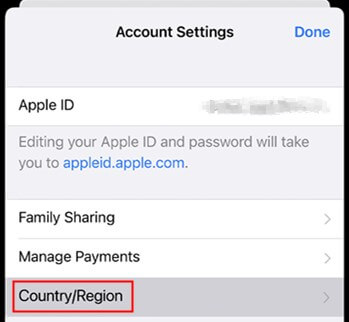
Nota: Cambiar la región de tu Apple ID puede afectar tus descargas, compras, suscripciones o métodos de pago anteriores. Debes pensarlo dos veces antes de hacerlo.
Solución 8. Verifica las restricciones de contenido y privacidad
Si no puedes descargar aplicaciones en tu iPhone, podría deberse a la configuración de restricciones de contenido y privacidad.
- Abre Configuración.
- Selecciona Tiempo en pantalla.
- Selecciona Restricciones de contenido y privacidad.
- Selecciona Compras en iTunes y App Store.
- Asegúrate de que las opciones “Instalar aplicaciones” y “Compras dentro de la aplicación” estén configuradas en “Permitir”.
Solución 9. Verifica tus métodos de pago
Si el método de pago asociado con tu Apple ID tiene problemas, es posible que no puedas descargar aplicaciones desde el App Store en tu iPhone.
- Abre Configuración en tu iPhone.
- Toca tu nombre en la parte superior.
- Selecciona Pago y envío.
- Agrega un nuevo método de pago o actualiza tu método de pago.
Solución 10. Restablece la configuración de tu iPhone
Si no puedes descargar aplicaciones desde el App Store en el iPhone, puedes considerar restablecer la configuración de tu iPhone a los valores predeterminados.
- Ve a Configuración > General en tu iPhone.
- Elige “Transferir o restablecer iPhone”.
- Toca “Restablecer”.
- Selecciona “Restablecer todas las configuraciones”.
- Ingresa la contraseña de tu iPhone.
- Toca “Restablecer todas las configuraciones” para restablecer tu iPhone a la configuración predeterminada.
Nota: Restablecer la configuración del iPhone a los valores predeterminados restablecerá la configuración de red, configuración de privacidad, etc. Sin embargo, no eliminará tus datos personales o archivos multimedia como fotos, videos, documentos, etc. de tu iPhone.
¿Por qué no puedo descargar aplicaciones en mi iPhone sin método de pago?
De forma predeterminada, la política del App Store de Apple requiere un método de pago vinculado a tu Apple ID si deseas descargar aplicaciones, incluso aplicaciones gratuitas, desde el App Store en tu iPhone.
Además, un método de pago permite a Apple verificar tu identidad para asegurarse de que tu cuenta sea legítima. Aún así, muchas aplicaciones gratuitas ofrecen compras dentro de la aplicación. Agregar un método de pago te permite pagar fácilmente las suscripciones.
Si deseas descargar aplicaciones del App Store sin un método de pago, puedes cambiar tu método de pago a “Ninguno” o crear un nuevo Apple ID sin un método de pago.
Conclusión
¿Por qué no puedo descargar aplicaciones en mi iPhone? Esta publicación ofrece 10 posibles soluciones para ayudarte a resolver el problema. Si nada ayuda, puedes contactar al soporte de Apple para obtener asistencia profesional.